みなさん、こんにちは。いまは週刊アスキーの吉田です。さて本日、AppleからiOS 9とOS X El Capitanのパブリックベータ版がリリースされましたよ。いずれも今秋にリリースされるiOS用、Mac用の最新OSです。
このパブリックベータ版は「Apple Beta Software Program」にApple IDを登録すれば誰でも試用できます。具体的には、ベータプログラムにApple IDでログイン後、所定のリンクをクリックすればApp Storeアプリが起動してダウンロードが始まります。容量は約6GBです。
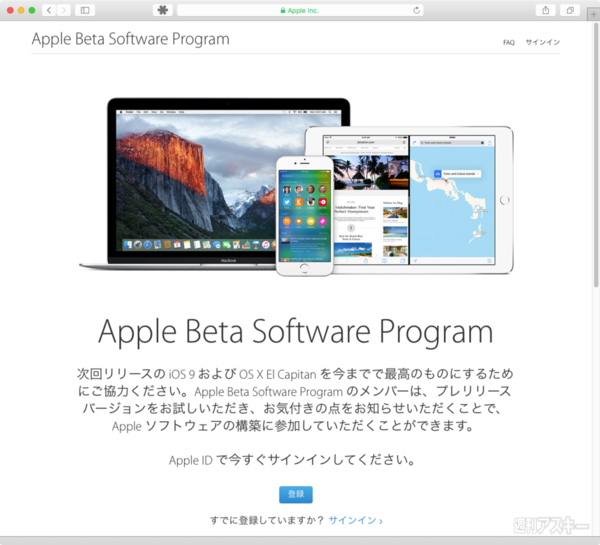 |
|---|
| パブリックベータのインストーラーは、ウェブサイトでのログイン後、Mac App Storeからダウンロードできます。 |
注意したいのは、そのままインストールするともとのOS Xが上書きされてしまうということ。OS Xのバックアップ機能であるTime Machineなどを使って、旧OSはバックアップしておきましょう。あくまでもベータ版なので、システムの不具合やアプリケーションとの互換性などの問題もまだまだ多いですので、よほどの変態でない限り常用するのは避けましょう。
 |
|---|
| いま使っているOS X Yosemiteからアップグレードする場合は、Time Machine機能でのバックアップを忘れずに。通常は、メインシステムとは別のストレージへのインストールをお勧めします。 |
なお、本来であればベータ版のソフトウェアのスクリーンショットなどをウェブや誌面に掲載するのはNDA(秘密保持契約)違反となり御法度なのですが、今回はOS X El CapitanのみAppleから特別に許可がもらえたので、スクリーンショット付きでファーストインプレッションを書きます。大事なことなんでもう一度いいますが、あくまでもベータ版なのでここで紹介する機能は、製品版では仕様が変更されていることもあります。
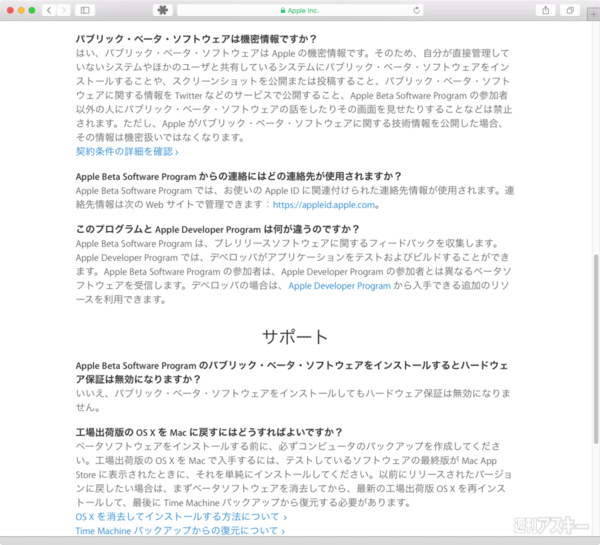 |
|---|
| パブリックベータとはいえ機密情報なので本来レビューするのはNGです。 |
Appleが現行バージョンであるOS X Yosemiteからの改良ポイントとして挙げているのは、UX(ユーザーエクスペリエンス)とパフォーマンスの改良です。UXについては、特に日常的に利用するSpotlight、Safariや「メール」などの付属アプリ、Mission Controlによるウィンドウ管理などが改良されています。また、日本語版と中国語版については、文字入力回りも進化しています。
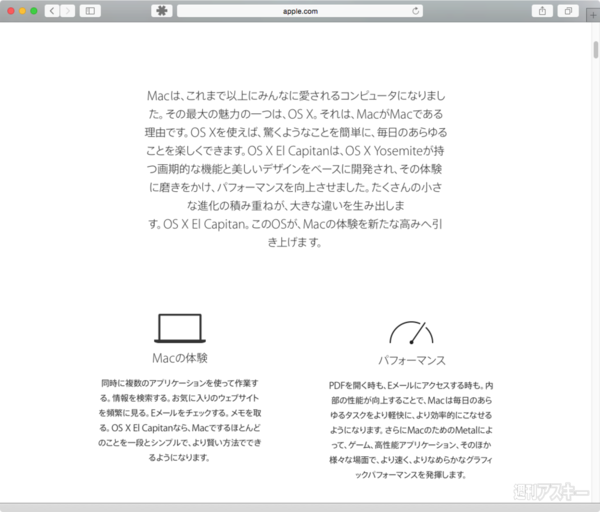 |
|---|
| OS X El Capitanは、OS X Yosemiteの改良版という位置づけです。Yosemite(ヨセミテ国立公園)内にある岩山であるEl CapitanがOSの名称であることからも明らかです。米国に済んでいないとまあわかりにくいですけど。 |
デスクトップ
インストールしてすぐ変化に気付くのがデスクトップの壁紙でしょう。ここでマウスカーソルを左右に素早く動かすと、カーソル自体が大きくなって場所をすぐに特定できるようになります。また、Dockには見慣れない紫色のアイコンが登録されていますが、これは「フィードバックアシスタント」というアプリです。これは、OS X El Capitanについての不具合や操作性の問題などをAppleにフィードバックできるアプリで、純正の「メール」アプリのように使えます。フィードバックは日本語でもOKですので、ベータプログラムに参加したユーザーは積極的な投稿をお勧めします。ただし、フィードバックに投稿する場合は、具体的な症例を必ず書かないと単なるノイズになってしまうので注意しましょう。「○○というアプリが動かない」ではダメで、「○○をいうアプリは起動するが、新規ファイルを作成するとクラッシュする」とか、「○○というアプリは起動するが表示が乱れる」とかですね。
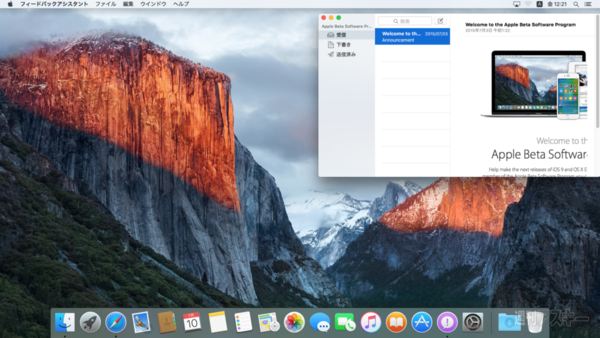 |
|---|
| 「フィードバックアシスタント」を利用してAppleに日本語でOS X El Capitanの不具合や問題点を送信できます。 |
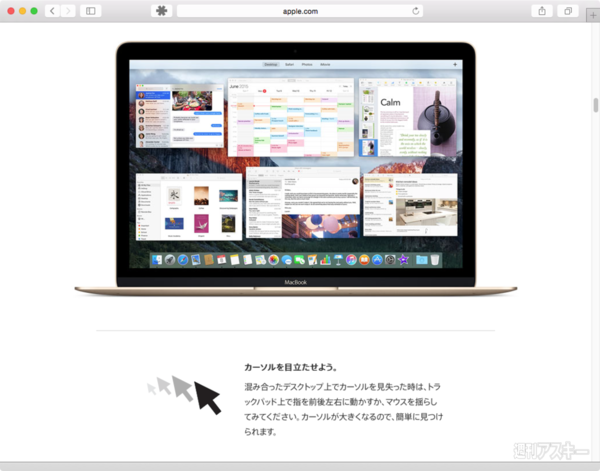 |
|---|
| マウスカーソルを早く動かすと巨大化する機能はかなり便利です。 |
「メール」アプリ
付属アプリの注目点としては、まずは「メール」アプリが挙げられます。既読や削除などのアクションにフリック操作を取り入れるなど、iOSの操作体系を取り込んでいます。また、フルスクリーン表示にするとiPad用の「メール」アプリとそっくりなインターフェースとなります。新規メールの作成時に別のメールを表示すると、新規メール作成ウィンドウが自動的に下方にスライドするUIも搭載しています。このUIのメリットは、受信メールの添付ファイルを、新規メールにドラッグ&ドロップで受け渡せる点にあります。メモやバックアップ代わりにメールを使っている人にとって非常に便利ですね。主にトラックパッドを搭載しているMacBookシリーズ向けの機能です。
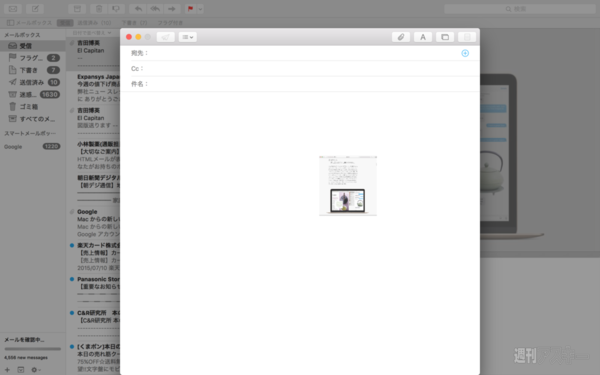 |
|---|
| 複数のメールをまたいで添付ファイルをドラッグ&ドロップで受け渡せるのは便利ですね。 |
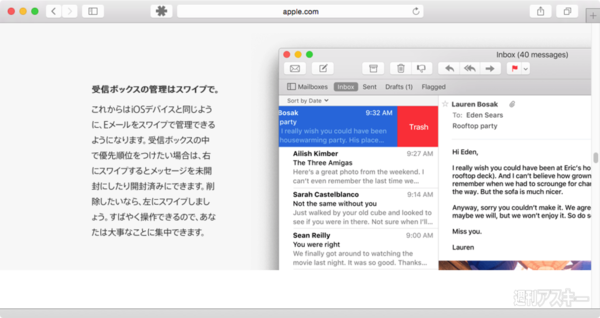 |
|---|
| トラックパッドの左右フリックでメッセージを削除できるなどiOSライクの操作体系も採用しています。 |
Safari
Safariでは、タブの固定・縮小化とページコントロール機能が目玉です。タブの固定・縮小化とは、タブ表示エリアの左端に任意のタブをボタンのように固定できる機能。FacebookやPinterest、TwitterなどのSNSやよく見るニュースサイトなどを登録しておくといいでしょう。機能的にはブックマークと変わりませんが、常にバックグラウンドで最新ページが表示されているので、ブックマークより開けます。ページコントロール機能とは、バックグラウンドで再生されている音声などを一時的に消音できる機能です。ワタクシの場合、ニュースサイトや検索エンジンの検索結果画面に表示されている気になるリンクをバックグラウンドで次々と開いたあとに、1ページずつ読んでいくという使い方をしていますので、アクティブでないタブでいきなり音が鳴ることもしばしば。URL入力欄ですぐに消音できるのは助かります。
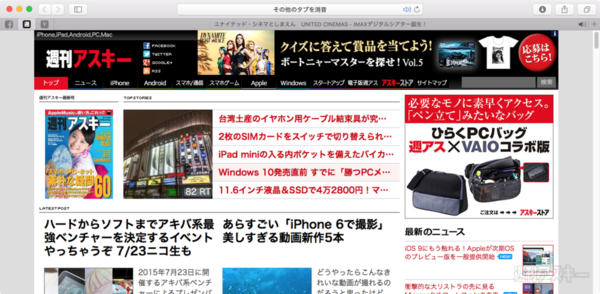 |
|---|
| Safariでは、タブの固定・縮小化とページコントロール機能が搭載されています。SNSやニュースサイトなどのページを常にバックグラウンドで開いておけます。バックグラウンドでの音声再生をミュートすることも可能です。 |
「メモ」アプリ
「メモ」アプリは、Evernoteのようなアーカイブツールに進化しています。従来同様、画像を取り込めるほか、動画やURL、そして「マップ」アプリの共有機能を使うことで位置情報なども埋め込めます。気になる情報は、整理せずに「メモ」にどんどん放り込んでおき、あとで検索するという使い方ができます。「メモ」には添付ファイルブラウザーが搭載されおり、それぞれのメモに埋め込んだ画像やリンク、地図情報などを一覧することもできます。なお、添付ファイルブラウザーには「スケッチ」という項目がありますが、これはiOS 9の「メモ」アプリに搭載される手がき機能とリンクしています。Macのトラックパッドで図を描いたり、図版に印を入れたりといったことはできないようです。
 |
|---|
| 画像や映像、URLリンクなどは添付ファイルブラウザーで一覧できるので、とりあえず必要そうなデータは「メモ」アプリにぶち込んでおけば、同じApple IDを利用しているMacやiPhone、iPadで同じデータにアクセスできます。 |
スプリットビュー(Split View)
Finderまわりの改良点としては、ウィンドウ管理機能であるMission Controlに2画面分割のスプリットビューという機能が加わっているのが特徴です。これは、Mission Control画面で2つのアプリを順に新しいデスクトップ画面にドラッグ&ドロップすることで利用可能になり、画面分割の比率はユーザーがマウス/トラックパッド操作で変更ます。
そもそもOS Xはマルチウィンドウ、マルチタスクのシステムなので、従来もサードパーティーアプリや手動でも実現できました。しかし、これが標準で組み込まれることにより、iOS 9で搭載されるiPad向けの2画面分割機能とのUI/UXの統一が図れるというメリットがあります。
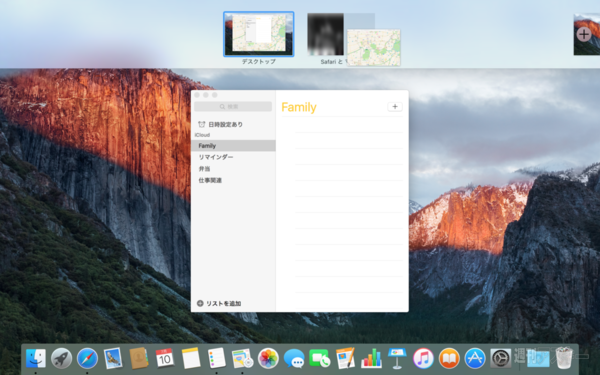 |
|---|
| 新機能のスプリットビューは、Mission Controlの画面で新しいデスクトップに2つのアプリのウィンドウを順番にドラッグ&ドロップするだけです。 |
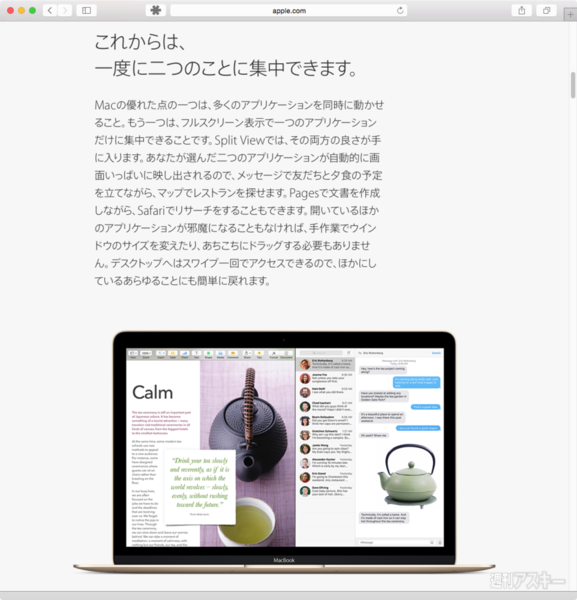 |
|---|
| 2画面の境界線はマウスドラッグで調整できます。 |
「マップ」アプリ
「マップ」機能では待望の公共交通機関の経路検索機能が加わりましたが、これは北米中心の一部の都市のみ。日本で実現するなら、国内で経路検索サービスを提供している会社と提携するか、吸収するかしないと難しいですね。日本の鉄道や地下鉄は世界一定時運行を保っている交通機関だし、日本の社会も遅延には厳しいので、生半可な機能だとOS Xの評価が下がりますしね。ちなみに、Appleは自前での提供にこだわっている傾向が強いので、公共交通機関の経路検索機能も最初は提携でも最終的には自前になるんじゃないでしょうか。
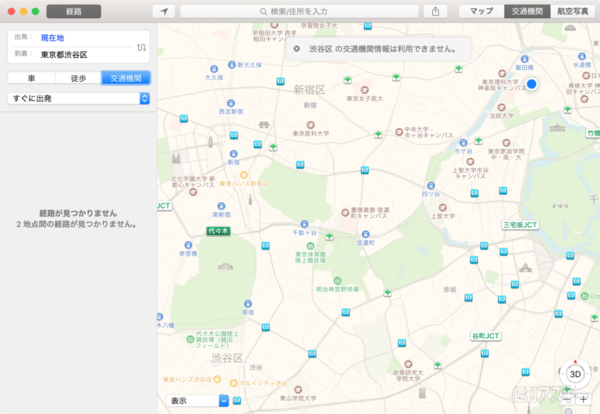 |
|---|
| 「経路検索」で「交通機関」を選べますが、これは北米のみのサービスです。 |
日本語入力関連
日本のユーザーが最も気になっている日本語入力まわりに改良については、かなりの新発見がありました。OS X El Capitanを紹介するウェブページで明らかにされているように、クレー(硬筆体)、筑紫A丸ゴシック、筑紫B丸ゴシック、游明朝体+36ポかなの4つのフォントが搭載されました。游明朝体+36ポかなというのは、游明朝体に含まれる漢字と英数字と、独自のひらがな、カタカナ、約物を組み合わせたフォントです。
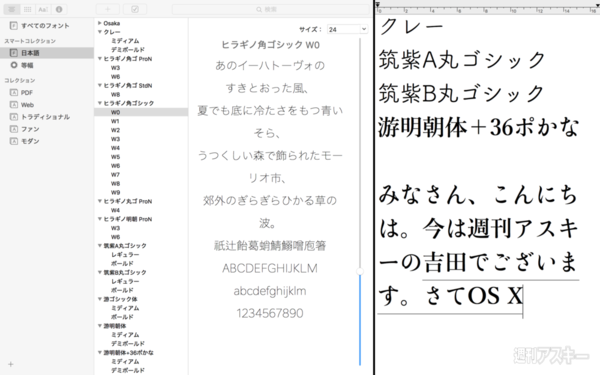 |
|---|
| OS X El Capitaでは新たに4書体が用意されるほか、ヒラギノ角ゴシックで10種類のウェイトが使えます。日本語入力時のライブ入力機能によって変換精度がアップします。左は、市販されていないW0(ウェイト0)のヒラギノ角ゴシック体。 |
クレイ(硬筆体)は、その名のとおり鉛筆などで書いた字に近い印象を与えます。日記や手紙などをMacで作成するときなどに使えそうです。
筑紫A丸ゴシック、ヒラギノ丸ゴシックに比べるとエッジ部分の丸まり方が緩やかで、少し落ち着いた印象の丸ゴシック体なので、ビジネス文書などにも使えそうです。
筑紫B丸ゴシック、ちょっと個性が強いフォントです。アルファベットはカッチリしたエジプシャン(スラブセリフ)系です。そのほか、カタカタの「ク」などがほかのフォントに比べて中心部分の空きが狭いなど独特ですね。
フォントファミリーとして提供される遊明朝体+36ポかなは、「ふ」などが特徴的です。両脇の点までを一筆書きで書いたような字形です。
個人的に最も驚いたのは、既存フォントであるヒラギノ角ゴシックのウェイトが全種類揃っていること。具体的には、W0~W9までの10ウェイトで、W0はまだ市販されておらず、OS X El Capitanに先行搭載されるそうです。OSレベルですべてのウェイトを搭載するあたりは、デザインにこだわるAppleらしいですね。
従来のヒラギノ3書体に加えて計7書体(フォントファミリーを含む)の日本語フォントを自由に使えるEl Capitanですが、実際にプレゼン資料などを作る際は注意が必要です。基本的に、同じフォントファミリーのフォントを使うのが鉄則です。見出しをヒラギノ角ゴシック、本文を筑紫A丸ゴシック、脚注を遊明朝体+36ポかなとかにすると、デザイン的にはもう最悪です。もちろん、欧文フォントを別に指定するはアリですが。見出し、本文、脚注で、同じフォントファミリーのゴシックと明朝を分けるという使い方がお勧めです。
日本語入力自体についても新機能があります。OS X El Capitanでは、文字入力時のリアルタイム変換(ライブ変換)が可能になりました。多くのユーザーは単語や文節単位で文字を確定しているかと思いますが、ライブ変換機能を利用すればスペースキーで確定させる作業から解放されます。日本語の変換精度は長文になるほど向上するので、ライブ変換機能によって誤変換も減るはずです。
実際に使ってみたところ、確定作業を省略できるので入力スピードがアップすることは間違いないと思いました。ただ、文節での確定に慣れているユーザーにとっては、キーボードの使い方から変えないといけないので慣れるまで少し時間がかかるかと思います。もちろん、ライブ変換はオフにして従来どおりの操作体系で使うことも可能です。
文脈をチェックして適切な変換候補を出しているので、例えば「2時」と打ち込んでいれば、それに続く文では「三時」とはならずに「3時」と自動変換されます。アラビア数字と漢数字をきちんと識別してくれるわけです。そのほか、全角、半角などの自動識別も可能です。
Spotlight(検索機能)
OS Xの検索機能であるSpotlightも進化しています。OS X El Capitanでは「6月に吉田ヒロから届いたメール」などの文章を検索欄に打ち込むことで該当メールを探し出せるほか、日本のプロ野球やJリーグの情報も引き出せるようになるそうです。これらの機能は機能拡張で提供されるようで、パブリックベータ版ではまだ実装されていないようです。
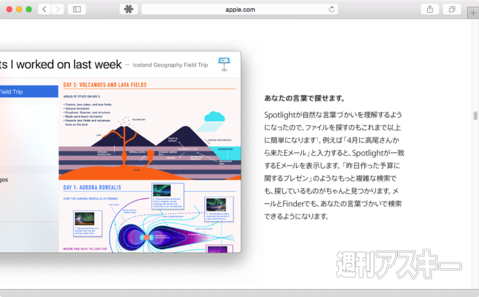 |
|---|
| 日本のプロ野球やJリーグの情報もSpotlightから引き出せるようになります。 |
パフォーマンス
パフォーマンスまわりの目玉はなんといっても「Metal for Mac」。これにより、GPUをパワーをより引き出せるようになります。最大で10倍の描画性能(ドローコール)になるそうです。Appleによると、Core AnimationなどのAppleが用意しているAPIを使っているアプリの場合、特に改変しなくてもCore Animation自体がMetal化しているため、El Capitanにアップグレードすると描画速度が向上するそうです。
また、Unreal EngineやUnityなどもMetal対応を表明しているため、同一ソースからMacやWindow用のアプリを開発した場合でも、Mac用にビルドしたものはMetalを利用したプログラムとして生成できるとのこと。最近ではファイナルファンタジー XIVのMac版がパフォーマンス不足で販売を一時見合わせるという事件が発生しましたが、多くの場合はWindowsのバイナリーコード(.exeファイル)をそのままOS XなどのUNIX OSで実行可能にするWine環境を使っているのが原因です。3Dゲームの開発環境として人気のUnreal EngineやUnityがMetal対応することにより、今後はネイティブ対応のゲームが増えてくることに期待したいですね。
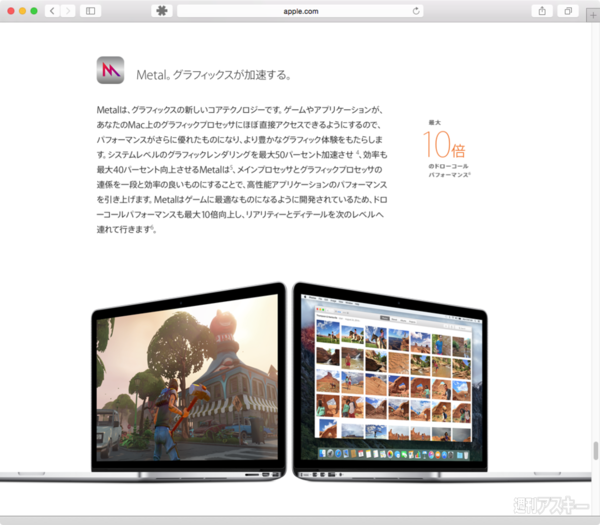 |
|---|
| システム自体がMetal対応しているので、El Capitanにアップグレードするだけで高速化するアプリもあります。 |
●関連サイト
OS X El Capitan概要ページ
Apple Beta Software Program
OS X El Capitan開発者向けページ
El Capitan, Yosemite(Googleマップ)
-
2,301円

-
5,486円

-
National Parks Series / Yosemite: ...
397円

-
Vintage EL CAPITAN Mountains Jigsa...
10,709円

週刊アスキーの最新情報を購読しよう







